Lokationer
Lokationer og beholdningsstyring
Under Administration → Varer → Lokationer kan du oprette og administrere lokationer – disse kan fx være jeres lager, biler eller hvor man ellers kan have en lagerbeholdning. Denne funktion er en del af beholdningsstyringsmodulet, og derfor vil menupunktet Lokationer kun vises, hvis beholdningsstyring er slået til under Administration → Sager → »Sagsindstillinger« → Moduler.
De lokationer der er oprettet her, er dem du kan registrere varebeholdning på under fanen »Beholdningsstyring«. Disse lokationer og deres beholdning kan ligeledes ses af dine montører via appen, hvor de også kan tage varer fra de forskellige lokationer og tilføje dem til de sager, de arbejder på.
OBS: App-brugere kan kun se de lokationer, de har fået tildelt under fanen »Medarbejdere«.
En opdeling i lokationer kan hjælpe dig med at følge, hvor stor beholdningsværdi der er på jeres forskellige lagere. Under Administration → Varer → Lokationer kan du se alle de lokationer der er oprettet.
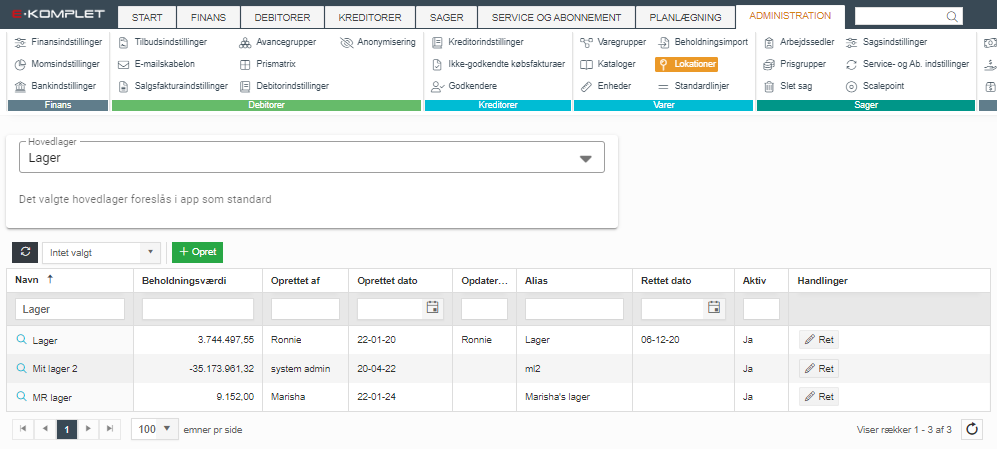
I tabellen kan du ud for hver lokation se hvem og hvornår der har oprettet lokationen, hvornår lokationen sidst er blevet opdateret og om den er aktiv.
Under Beholdningsværdi vises den samlede nettopris for den enkelte lokation. Denne er baseret på den lagerbeholdning, som der er registreret på lokationen under »Beholdningsstyring«.
Hovedlager
I feltet Hovedlager kan du fastsætte, hvilken lokation systemet skal foreslå som standard, når montører tilføjer materialer via »appen«.
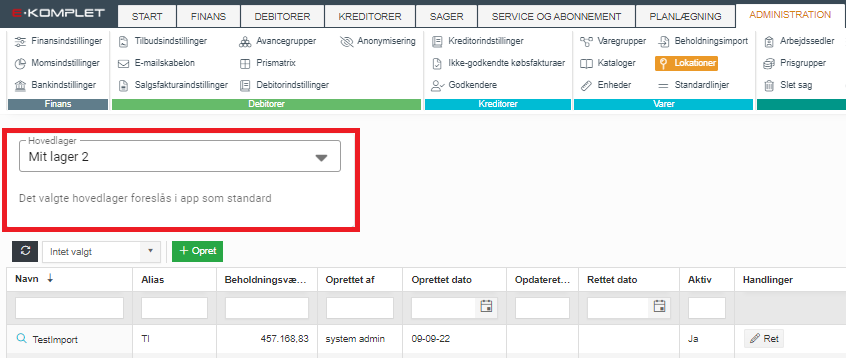
Opret lokation
Denne vejledning beskriver, hvordan du opretter en lokation i E-Komplet.
Lokationer kan kun oprettes af brugere med rollen Beholdningsstyring. Hvis man ikke har denne rolle, vil man under Administration → Varer → Lokationer kun kunne se lokationerne, uden at kunne rette dem eller oprette nye lokationer.
1. Tryk  under Administration → Varer → Lokationer.
under Administration → Varer → Lokationer.
2. Herved fremkommer nedenstående vindue. Her skal du give lokationen et navn og evt. alias. Det alias du giver lokationen, må ikke være det samme som på sagerne.
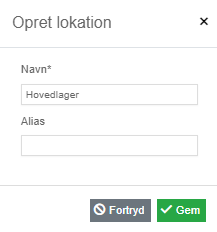
3. Tryk  .
.
For at dine medarbejdere kan se lokationen via appen, skal den tilknyttes til medarbejderen under Administration → »Medarbejdere«.
Slet lokation
Hvis du ønsker at lukke en lokation ned, eller rette beholdningen til 0 kr., kan lokationen deaktiveres.
1. Find lokationen under Administration → Varer → Lokationer.
2. Tryk  under Handlinger.
under Handlinger.
3. Herved fremkommer nedenstående vindue.
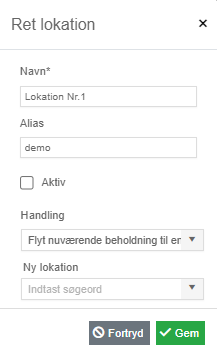
4. Fjern fluebenet ud for Aktiv.
5. Når fluebenet fjernes, vil man under Handling kunne vælge, om man vil flytte den nuværende beholdning til en anden lokation, eller om man vil sætte beholdningen til 0 kr. Hvis man vælger at beholdningen skal flyttes, kan man nedenfor vælge lokationen den skal flyttes til.
6. Til sidst trykkes der på  .
.


